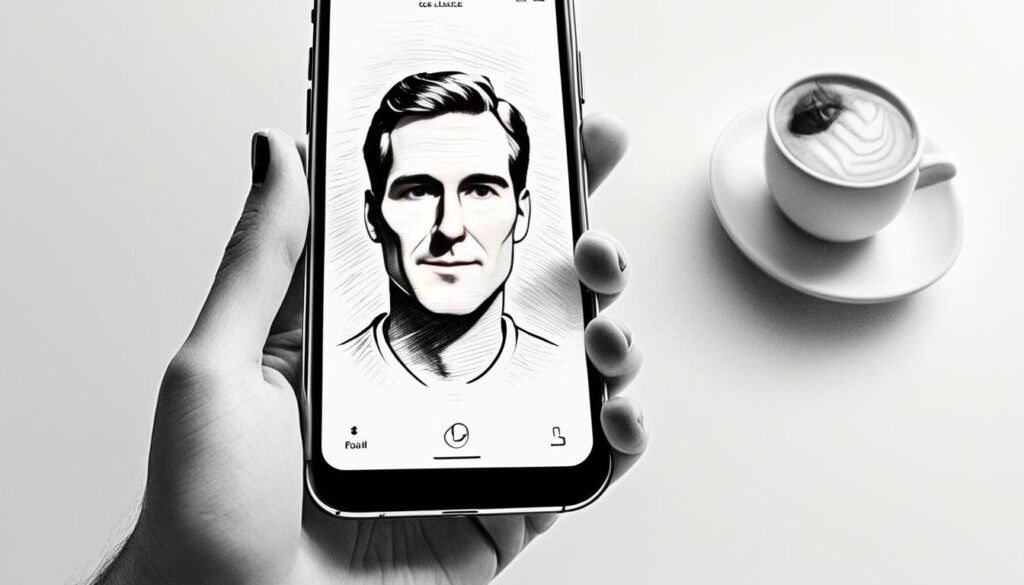Um auf dem iPhone anonyme Anrufe zu tätigen und Ihre persönliche Rufnummer zu verbergen, gibt es verschiedene Möglichkeiten. Sie möchten vielleicht einen anonymen Anruf tätigen, ohne Ihre wirkliche Rufnummer preiszugeben. Das kann aus verschiedenen Gründen sinnvoll sein, sei es zum Schutz Ihrer Privatsphäre oder um unerwünschte Anrufer abzuwehren.
In diesem Artikel erfahren Sie, wie Sie auf dem iPhone anonym telefonieren können und welche Schritte Sie dazu unternehmen müssen. Egal, ob Sie Ihre Rufnummer dauerhaft unterdrücken möchten oder nur für einzelne Anrufe – wir zeigen Ihnen, wie es geht.
Lesen Sie weiter, um mehr darüber zu erfahren, wie Sie anonyme Anrufe auf dem iPhone tätigen können.
- Rufnummer beim iPhone unterdrücken
- Rufnummer auf Android Smartphones unterdrücken
- So unterdrücken Sie Ihre Nummer auf dem iPhone
- iPhone Rufnummer bei einzelnem Anruf unterdrücken
- Wie alt ist mein iPhone? So finden Sie es einfach heraus
- Handy-Tipp – So hat Ihr iPhone im Auto Platz
- Malware entfernen: So klappt’s unter Android
- QR-Codes mit dem Smartphone scannen – so geht’s
- iPhone: eigener Klingelton – So ändern und erstellen Sie eigene Klingeltöne
- iOS 16: Beliebte iPhone-Funktion kehrt zurück
- Fazit
- FAQ
- Quellenverweise
Rufnummer beim iPhone unterdrücken
Wenn Sie auf Ihrem iPhone Ihre Rufnummer verbergen möchten, stehen Ihnen verschiedene Möglichkeiten zur Verfügung. Sie können entweder die Funktion „Meine Anrufer-ID senden“ dauerhaft deaktivieren oder für einzelne Anrufe den GSM-Code #31# verwenden. Hier finden Sie eine Anleitung, wie Sie Ihre Rufnummer auf dem iPhone unterdrücken können.
Anleitung zur dauerhaften Unterdrückung der Rufnummer
1. Öffnen Sie die „Einstellungen“-App auf Ihrem iPhone.
2. Wählen Sie den Menüpunkt „Telefon“ aus.
3. Deaktivieren Sie die Funktion „Meine Anrufer-ID senden“.
Durch das Deaktivieren dieser Funktion wird Ihre Rufnummer bei allen Anrufen dauerhaft unterdrückt.
Anleitung zur Unterdrückung der Rufnummer für einzelne Anrufe
1. Öffnen Sie die Telefon-App auf Ihrem iPhone.
2. Geben Sie den GSM-Code #31# ein.
3. Fügen Sie anschließend die Telefonnummer hinzu, zu der Sie den Anruf tätigen möchten.
Dadurch wird Ihre Rufnummer nur für diesen einzelnen Anruf unterdrückt.
Mit diesen einfachen Schritten können Sie Ihre Rufnummer beim iPhone unterdrücken und Ihre Privatsphäre schützen. Egal, ob Sie Ihre Rufnummer dauerhaft verbergen oder nur für einzelne Anrufe anonym bleiben möchten, das iPhone bietet Ihnen die entsprechenden Optionen.
Rufnummer auf Android Smartphones unterdrücken
Sie können auch auf Android Smartphones, wie z. B. Samsung Galaxy oder Huawei, Ihre Rufnummer unterdrücken. Die Vorgehensweise ähnelt der auf dem iPhone. Informationen dazu finden Sie in einem passenden Beitrag auf Heise.de.
So unterdrücken Sie Ihre Rufnummer auf einem Android Smartphone:
- Öffnen Sie die Telefon-App auf Ihrem Android Smartphone.
- Gehen Sie zu den Einstellungen oder Optionen der App.
- Suchen Sie nach der Option „Anrufer-ID anzeigen“ oder „Rufnummer anzeigen“.
- Deaktivieren Sie diese Funktion, um Ihre Rufnummer zu unterdrücken.
Mit diesem einfachen Schritt wird Ihre Rufnummer bei allen ausgehenden Anrufen verborgen.
Sie können auch die Option haben, Ihre Rufnummer für einzelne Anrufe zu verbergen, indem Sie den GSM-Code „*31#“ vor der gewünschten Rufnummer eingeben. Dadurch wird Ihre Rufnummer nur für diesen speziellen Anruf unterdrückt.
Vorteile der Rufnummerunterdrückung auf Android Smartphones
Das Unterdrücken Ihrer Rufnummer auf einem Android Smartphone bietet Ihnen verschiedene Vorteile:
- Erhöhte Privatsphäre: Durch das Verbergen Ihrer Rufnummer können Sie anonyme Anrufe tätigen, ohne Ihre persönlichen Informationen preiszugeben.
- Schutz vor unerwünschten Anrufen: Wenn Ihre Rufnummer verborgen ist, können unerwünschte Anrufer Ihre Nummer nicht erkennen oder speichern.
- Professionelle Anrufe: Wenn Sie geschäftliche Anrufe tätigen, können Sie Ihre Rufnummer unterdrücken, um Ihre professionelle Identität zu wahren.
Beachten Sie, dass die Verfügbarkeit der Rufnummerunterdrückung je nach Android-Version und Smartphone-Modell variieren kann. Stellen Sie sicher, dass Ihr Gerät die entsprechenden Optionen und Funktionen bietet.
| Vergleich der Rufnummerunterdrückung auf verschiedenen Smartphone-Modellen | |
|---|---|
| Smartphone-Modell | Rufnummerunterdrückung verfügbar |
| Samsung Galaxy S20 | Ja |
| Huawei P30 | Ja |
| Google Pixel 4 | Ja |
| OnePlus 8T | Ja |
So unterdrücken Sie Ihre Nummer auf dem iPhone
Um Ihre Rufnummer auf dem iPhone zu unterdrücken und anonyme Anrufe zu tätigen, können Sie die Einstellungen Ihres iPhones nutzen. Hier erfahren Sie, wie Sie Ihre Nummer verbergen und die Anrufer-ID deaktivieren können:
-
Öffnen Sie die „Einstellungen“-App auf Ihrem iPhone.
-
Wählen Sie den Menüpunkt „Telefon“ aus.
-
Tippen Sie auf „Meine Anrufer-ID senden“ und deaktivieren Sie diese Funktion.
Mit dieser Einstellung wird Ihre Rufnummer bei allen Anrufen aus Ihrem iPhone unterdrückt.
Um Ihnen einen besseren Überblick zu verschaffen, finden Sie nachfolgend eine Übersicht der Schritte:
| Schritte | Beschreibung |
|---|---|
| 1 | Öffnen Sie die „Einstellungen“-App auf Ihrem iPhone. |
| 2 | Wählen Sie den Menüpunkt „Telefon“ aus. |
| 3 | Tippen Sie auf „Meine Anrufer-ID senden“ und deaktivieren Sie diese Funktion. |
Mit diesen einfachen Schritten können Sie Ihre Rufnummer auf dem iPhone unterdrücken und anonyme Anrufe tätigen.
Und für eine visuelle Hilfe, hier ist ein Diagramm, das die Schritte zeigt:
iPhone Rufnummer bei einzelnem Anruf unterdrücken
Wenn Sie auf Ihrem iPhone während eines Anrufs Ihre Rufnummer verbergen möchten, gibt es eine einfache Möglichkeit dafür. Öffnen Sie die Telefon-App auf Ihrem iPhone und tippen Sie den GSM-Code #31# ein, gefolgt von der Rufnummer, die Sie anonym anrufen möchten. Durch die Verwendung dieses Codes wird Ihre Rufnummer nur für diesen einzelnen Anruf unterdrückt.
Indem Sie Ihre Rufnummer bei bestimmten Anrufen verbergen, können Sie Ihre Privatsphäre wahren und diskrete Telefongespräche führen. Diese Methode ermöglicht es Ihnen, Anrufe inkognito zu tätigen, ohne Ihre persönliche Rufnummer preiszugeben.
Eine weitere Option besteht darin, die Funktion „Meine Anrufer-ID senden“ in den Einstellungen Ihres iPhones zu deaktivieren, um Ihre Rufnummer dauerhaft zu unterdrücken. Dies gilt jedoch für alle ausgehenden Anrufe von Ihrem Gerät. Wenn Sie nur gelegentlich Ihre Rufnummer verbergen möchten, ist die Verwendung des GSM-Codes #31# die passende Lösung.
Mit diesem einfachen Trick können Sie Ihre Rufnummer bei Bedarf diskret und anonym halten, ohne dass Sie zusätzliche Einstellungen ändern müssen.
Wie alt ist mein iPhone? So finden Sie es einfach heraus
Wenn Sie das Alter Ihres iPhones herausfinden möchten, können Sie dies über die Einstellungen tun. Folgen Sie den Schritten unten, um das Alter Ihres iPhones anhand der Modellnummer zu bestimmen:
So finden Sie die Modellnummer:
- Gehen Sie auf Ihrem iPhone zu den „Einstellungen“.
- Scrollen Sie nach unten und tippen Sie auf „Allgemein“.
- Wählen Sie „Info“ oder „Über dieses Gerät“.
- In der Liste finden Sie die „Modellnummer“ Ihres iPhones. Diese besteht aus einer Kombination von Buchstaben und Zahlen.
Nachdem Sie die Modellnummer gefunden haben, können Sie das Alter Ihres iPhones anhand der folgenden Tabelle bestimmen:
| Modellnummer | Generation | Erscheinungsjahr |
|---|---|---|
| A2111, A2221, A2223 | iPhone 11 | 2019 |
| A1921, A2101, A2102, A2104 | iPhone XS | 2018 |
| A1865, A1901, A1902 | iPhone X | 2017 |
| A1660, A1778, A1779 | iPhone 7 | 2016 |
| A1633, A1688, A1700 | iPhone 6s | 2015 |
Mithilfe dieser Tabelle können Sie das Alter Ihres iPhones anhand der Modellnummer bestimmen. Vergleichen Sie einfach die Modellnummer Ihres iPhones mit den in der Tabelle aufgeführten Modellnummern, um das Erscheinungsjahr und die Generation zu ermitteln.
Handy-Tipp – So hat Ihr iPhone im Auto Platz
Wenn Sie Ihr iPhone im Auto nutzen möchten, können Sie Apple CarPlay aktivieren. Dadurch können Sie auf dem Bildschirm des Fahrzeugs Apps, Navigation und Musik steuern. Befolgen Sie die Anleitung zur Aktivierung von Apple CarPlay auf Ihrem iPhone.
Mit Apple CarPlay können Sie Ihr iPhone nahtlos mit Ihrem Fahrzeug verbinden und es einfacher und sicherer bedienen, während Sie unterwegs sind. Sie können Musik über Spotify oder Apple Music hören, Telefonate tätigen, Nachrichten senden und empfangen sowie Navigation mit Apple Maps oder Google Maps verwenden. Alles wird über den Bildschirm Ihres Autos angezeigt, sodass Sie Ihre Augen auf der Straße halten können.
So aktivieren Sie Apple CarPlay auf Ihrem iPhone:
- Stellen Sie sicher, dass Ihr Fahrzeug mit Apple CarPlay kompatibel ist.
- Stellen Sie sicher, dass Ihr iPhone die neueste Version von iOS hat.
- Öffnen Sie die Einstellungen-App auf Ihrem iPhone.
- Tippen Sie auf „Allgemein“.
- Scrollen Sie nach unten und wählen Sie „CarPlay“ aus.
- Wählen Sie Ihr Fahrzeug aus der Liste der verfügbaren Geräte aus.
- Falls erforderlich, autorisieren Sie die Verbindung auf dem Bildschirm Ihres Fahrzeugs.
- Nach erfolgreicher Verbindung wird Apple CarPlay automatisch gestartet, sobald Sie Ihr iPhone mit dem Fahrzeug verbinden.
Nun können Sie Ihr iPhone im Auto nutzen und von den Funktionen und der Benutzerfreundlichkeit von Apple CarPlay profitieren.
| Funktionen von Apple CarPlay | Vorteile |
|---|---|
| Zugriff auf Apps | Einfacher Zugriff auf Ihre Lieblings-Apps wie Musik, Nachrichten und Navigation während der Fahrt. |
| Sprachsteuerung | Nutzen Sie Siri, um telefonieren, Nachrichten senden, Musik abspielen und andere Funktionen per Sprachbefehl zu steuern. |
| Integration mit Fahrzeugbedienelementen | Steuerung von Apple CarPlay über vorhandene Hardware in Ihrem Fahrzeug, z. B. Lenkradtasten oder Touchscreen. |
| Apple Maps oder Google Maps | Navigieren Sie mühelos mit Echtzeit-Verkehrsinformationen und Anweisungen auf dem Bildschirm Ihres Autos. |
Malware entfernen: So klappt’s unter Android
Wenn Sie auf Ihrem Android-Smartphone Malware entfernen möchten, gibt es verschiedene Schritte, die Sie befolgen können:
- Installieren Sie eine zuverlässige Antiviren-App: Wählen Sie eine vertrauenswürdige Antiviren-App aus dem Google Play Store aus und installieren Sie sie auf Ihrem Android-Gerät. Diese App hilft Ihnen dabei, schädliche Software zu erkennen und zu entfernen.
- Überprüfen Sie Ihre Apps auf verdächtige Aktivitäten: Gehen Sie zu den Einstellungen Ihres Android-Geräts und öffnen Sie den Menüpunkt „Apps“ oder „Anwendungsmanager“. Überprüfen Sie dort alle installierten Apps auf verdächtige Aktivitäten, wie ungewöhnliche Berechtigungsanfragen oder hohe Datenverbräuche. Deinstallieren Sie alle verdächtigen oder unbekannten Apps.
- Führen Sie regelmäßige Sicherheitsupdates durch: Halten Sie Ihr Android-Betriebssystem auf dem neuesten Stand, indem Sie regelmäßig Sicherheitsupdates installieren. Diese Updates enthalten oft wichtige Patches, um bekannte Sicherheitslücken zu schließen und Ihr Smartphone vor Malware-Angriffen zu schützen.
- Deinstallieren Sie verdächtige Apps: Wenn Sie eine App entdecken, von der Sie vermuten, dass sie schädlich ist, deinstallieren Sie sie umgehend. Gehen Sie dazu zu den Einstellungen Ihres Android-Geräts, öffnen Sie den Menüpunkt „Apps“ oder „Anwendungsmanager“ und wählen Sie die verdächtige App aus. Klicken Sie auf „Deinstallieren“, um die App von Ihrem Smartphone zu entfernen.
- Zurücksetzen auf Werkseinstellungen: Wenn alle anderen Maßnahmen nicht ausreichen, um die Malware zu entfernen, können Sie Ihr Android-Gerät auf die Werkseinstellungen zurücksetzen. Beachten Sie jedoch, dass dabei alle Ihre Daten verloren gehen. Gehen Sie zu den Einstellungen, öffnen Sie den Menüpunkt „System“ oder „Sichern & Zurücksetzen“ und wählen Sie „Auf Werkseinstellungen zurücksetzen“. Bestätigen Sie den Vorgang und folgen Sie den Anweisungen auf dem Bildschirm.
Bitte beachten Sie: Es ist wichtig, Vorsichtsmaßnahmen zu treffen, um Ihr Android-Gerät vor Malware zu schützen. Installieren Sie nur Apps aus vertrauenswürdigen Quellen, halten Sie Ihr Betriebssystem und Ihre Apps auf dem neuesten Stand und beachten Sie verdächtige Aktivitäten auf Ihrem Gerät.
Wenn Sie weitere Fragen zur Entfernung von Malware auf Android haben, wenden Sie sich an den Kundensupport Ihres Android-Geräteherstellers oder suchen Sie nach spezifischen Anleitungen und Tipps auf vertrauenswürdigen Online-Quellen.
| Antiviren-App installieren | Apps auf verdächtige Aktivitäten prüfen | Sicherheitsupdates durchführen | Verdächtige Apps deinstallieren | Auf Werkseinstellungen zurücksetzen |
|---|---|---|---|---|
QR-Codes mit dem Smartphone scannen – so geht’s
QR-Codes sind eine praktische Methode, um schnell Informationen zu erhalten oder zu teilen. Wenn Sie einen QR-Code mit Ihrem iPhone scannen möchten, gibt es verschiedene Möglichkeiten, dies zu tun. Sie können entweder die Kamera-App Ihres iPhones verwenden oder eine spezielle QR-Code-Scanner-App herunterladen.
Um einen QR-Code mit der Kamera-App zu scannen, öffnen Sie die App und halten Sie sie auf den QR-Code gerichtet. Die Kamera erfasst automatisch den Code und zeigt Ihnen den Inhalt auf dem Bildschirm an. Sie können dann auf den Link oder die Informationen im QR-Code zugreifen.
Alternativ können Sie auch eine QR-Code-Scanner-App aus dem App Store herunterladen. Diese Apps sind speziell für das Scannen von QR-Codes entwickelt und bieten oft zusätzliche Funktionen wie das Speichern von gescannten Codes oder das Hinzufügen von Kontakten.
Wenn Sie eine QR-Code-Scanner-App verwenden möchten, suchen Sie einfach im App Store nach einer zuverlässigen und gut bewerteten App. Laden Sie sie herunter, installieren Sie sie auf Ihrem iPhone und folgen Sie den Anweisungen der App, um QR-Codes zu scannen.
Egal ob Sie die Kamera-App oder eine QR-Code-Scanner-App verwenden, das Scannen von QR-Codes mit Ihrem iPhone ist einfach und praktisch. Nutzen Sie diese Funktion, um schnell auf Informationen zuzugreifen oder Inhalte mit anderen zu teilen.
iPhone: eigener Klingelton – So ändern und erstellen Sie eigene Klingeltöne
Sie möchten auf Ihrem iPhone einen individuellen Klingelton haben? Kein Problem! Mit ein paar einfachen Schritten können Sie Ihren eigenen Klingelton erstellen und auf Ihrem iPhone auswählen. Hier erfahren Sie, wie Sie vorgehen können:
- Öffnen Sie iTunes auf Ihrem Computer.
- Wählen Sie einen Song aus Ihrer Musikbibliothek aus, den Sie als Klingelton verwenden möchten.
- Klicken Sie mit der rechten Maustaste auf den Song und wählen Sie „Informationen“ aus dem Kontextmenü.
- In dem neuen Fenster, das sich öffnet, navigieren Sie zum Tab „Optionen.
- Setzen Sie bei „Startzeit“ und „Stopzeit“ die gewünschten Zeitpunkte, um den Ausschnitt des Songs festzulegen, den Sie als Klingelton verwenden möchten. Beachten Sie, dass ein Klingelton standardmäßig nicht länger als 30 Sekunden sein darf.
- Klicken Sie auf „OK“, um die Änderungen zu bestätigen.
- Klicken Sie mit der rechten Maustaste erneut auf den Song und wählen Sie „AAC-Version erstellen“ aus.
- Eine neue Version des Songs wird in Ihrer iTunes Bibliothek erstellt.
- Klicken Sie mit der rechten Maustaste auf die neue Version des Songs und wählen Sie „Im Finder zeigen“ (unter Windows: „Datei anzeigen“) aus.
- Der Speicherort der Datei wird im Datei-Explorer/Finder geöffnet.
- Ändern Sie die Dateiendung der neuen Version des Songs von „.m4a“ in „.m4r“.
- Bestätigen Sie gegebenenfalls die Warnmeldung, dass die Datei möglicherweise nicht verwendet werden kann, wenn Sie die Dateiendung ändern.
- Schließen Sie iTunes und doppelklicken Sie auf die umbenannte Datei.
- Die Datei wird in die Rubrik „Töne“ in Ihrem iTunes-Musikbereich kopiert.
- Verbinden Sie Ihr iPhone mit Ihrem Computer und öffnen Sie iTunes.
- Wählen Sie Ihr iPhone aus der Seitenleiste in iTunes aus.
- Navigieren Sie zur Registerkarte „Töne“ in der Übersicht zu Ihrem iPhone.
- Aktivieren Sie die Option „Töne synchronisieren“.
- Wählen Sie die gewünschten Klingeltöne aus der Rubrik „Töne“ aus.
- Klicken Sie auf „Übernehmen“ oder „Synchronisieren“, um die Klingeltöne auf Ihr iPhone zu übertragen.
- Trennen Sie Ihr iPhone vom Computer und öffnen Sie die Einstellungen-App auf Ihrem iPhone.
- Navigieren Sie zu „Töne & Haptik“ und wählen Sie „Klingelton“ aus.
- Wählen Sie Ihren individuellen Klingelton aus der Liste der verfügbaren Klingeltöne aus.
- Voilà! Ihr eigener Klingelton ist jetzt auf Ihrem iPhone eingerichtet.
Individuelle Klingeltöne geben Ihrem iPhone eine persönliche Note und heben es von anderen ab. Nutzen Sie die oben beschriebene Anleitung, um Ihren eigenen Klingelton zu erstellen und auf Ihrem iPhone zu verwenden.
| Vorteile eines eigenen Klingeltons: | Nachteile eines eigenen Klingeltons: |
|---|---|
| – Personalisiertes Klingelerlebnis – Leichtes Erkennen des eigenen Anrufs – Individueller Ausdruck der Persönlichkeit |
– Zeitaufwand für die Erstellung – Begrenzung auf 30 Sekunden Länge – Klingelton kann von anderen Personen gehört werden |
iOS 16: Beliebte iPhone-Funktion kehrt zurück
Mit dem Update auf iOS 16 bringt Apple eine beliebte iPhone-Funktion zurück, die den Nutzern neue Möglichkeiten zur Personalisierung ihres iPhones und zur Verbesserung der Benutzererfahrung bietet. Das Update auf iOS 16 bringt eine Vielzahl neuer Funktionen und Verbesserungen, die das iPhone-Erlebnis auf ein neues Level heben.
Die neuen Funktionen in iOS 16 ermöglichen es Benutzern, ihr iPhone individuell anzupassen und es an ihre eigenen Vorlieben anzupassen. Ob es sich um neue Anpassungsmöglichkeiten bei der Benutzeroberfläche, verbesserte Nachrichten- und Anruffunktionen oder neue Möglichkeit zur Organisation von Apps handelt – iOS 16 bietet zahlreiche neue Funktionen, die das iPhone noch leistungsstärker machen.
Eine der spannenden neuen Funktionen in iOS 16 ist die Möglichkeit, den Startbildschirm individuell anzupassen. Benutzer können jetzt Widgets in verschiedenen Größen und Designs hinzufügen und positionieren, um wichtige Informationen, wie das Wetter, Kalendertermine oder bevorzugte Kontakte, direkt auf dem Startbildschirm anzuzeigen. Dadurch wird der Zugriff auf wichtige Informationen noch einfacher und schneller.
Ein weiteres Highlight von iOS 16 ist die verbesserte Nachrichten-App. Benutzer können jetzt schneller und intuitiver auf Nachrichten antworten, indem sie auf eingehende Nachrichten tippen und verschiedene Aktionen, wie „Gefällt mir“ oder „Herzlich Wohnmerk“, ausführen. Darüber hinaus bringt iOS 16 eine verbesserte Anrufer-ID-Funktion, die es Benutzern ermöglicht, eingehende Anrufe besser zu identifizieren und Optionen zur automatischen Annahme oder Ablehnung von Anrufen einzustellen.
Ein weiteres interessantes Feature von iOS 16 ist die App-Bibliothek, die die Organisation von Apps erleichtert. Die App-Bibliothek gruppiert automatisch Apps nach Kategorien und zeigt nur die am häufigsten genutzten Apps auf dem Startbildschirm an. Dadurch wird der Startbildschirm übersichtlicher und Benutzer können schneller auf ihre bevorzugten Apps zugreifen.
Um das Update auf iOS 16 auf Ihrem iPhone durchzuführen, öffnen Sie die „Einstellungen“-App, tippen Sie auf „Allgemein“ und wählen Sie „Softwareupdate“ aus. Wenn das Update verfügbar ist, können Sie es dort herunterladen und installieren. Stellen Sie sicher, dass Sie vor dem Update eine Sicherungskopie Ihrer Daten erstellt haben.
Mit iOS 16 kehrt eine beliebte iPhone-Funktion zurück, die das iPhone-Erlebnis auf ein neues Level hebt. Informieren Sie sich über die neuen Funktionen von iOS 16 und führen Sie das Update auf Ihrem iPhone durch, um die Verbesserungen und Personalisierungsmöglichkeiten zu nutzen.
Neue Funktionen in iOS 16
- Individuelle Anpassung des Startbildschirms mit Widgets in verschiedenen Größen und Designs
- Verbesserte Nachrichten-App mit schnelleren Antworten und erweiterten Aktionen
- Optimierte Anrufer-ID-Funktion zur besseren Identifizierung von eingehenden Anrufen
- App-Bibliothek zur einfacheren Organisation von Apps auf dem Startbildschirm
- Weitere Verbesserungen in der Benutzeroberfläche und Leistungsoptimierungen
Fazit
Auf dem iPhone anonym zu telefonieren und Ihre Rufnummer zu verbergen, ist mit den oben genannten Methoden einfach möglich. Egal, ob Sie Ihre Nummer dauerhaft unterdrücken möchten oder nur für einzelne Anrufe, folgen Sie den entsprechenden Schritten, um Ihre Privatsphäre zu schützen und diskrete Telefonate zu führen. Überprüfen Sie regelmäßig die Einstellungen Ihres iPhones, um sicherzustellen, dass Ihre Rufnummer geschützt bleibt.
FAQ
Wie kann man anonym auf dem iPhone anrufen?
Um auf dem iPhone anonyme Anrufe zu tätigen und Ihre persönliche Rufnummer zu verbergen, gibt es verschiedene Möglichkeiten. Sie können entweder die Rufnummerunterdrückung dauerhaft aktivieren oder sie für einzelne Anrufe nutzen. Im Folgenden finden Sie eine Anleitung, wie Sie auf dem iPhone anonym telefonieren können.
Wie kann man die Rufnummer beim iPhone unterdrücken?
Öffnen Sie die „Einstellungen“-App auf Ihrem iPhone und wählen Sie den Menüpunkt „Telefon“ aus. Deaktivieren Sie die Funktion „Meine Anrufer-ID senden“, um Ihre Rufnummer dauerhaft zu unterdrücken. Alternativ können Sie für einzelne Anrufe den GSM-Code #31# nutzen, gefolgt von der gewünschten Telefonnummer.
Wie kann man die Rufnummer auf Android Smartphones unterdrücken?
Sie können auch auf Android Smartphones, wie z. B. Samsung Galaxy oder Huawei, Ihre Rufnummer unterdrücken. Die Vorgehensweise ähnelt der auf dem iPhone. Navigieren Sie zur „Einstellungen“-App auf Ihrem Android-Smartphone, wählen Sie den Menüpunkt „Telefon“ aus und deaktivieren Sie die Funktion „Meine Anrufer-ID senden“. Dadurch wird Ihre Rufnummer bei allen Anrufen unterdrückt.
Wie kann man auf dem iPhone die Nummer unterdrücken?
Öffnen Sie die Telefon-App auf Ihrem iPhone und tippen Sie den GSM-Code #31# ein, gefolgt von der Rufnummer, die Sie anonym anrufen möchten. Dadurch wird Ihre Rufnummer nur für diesen einzelnen Anruf unterdrückt.
Wie alt ist mein iPhone? So finden Sie es einfach heraus.
Wenn Sie das Alter Ihres iPhones herausfinden möchten, können Sie dies über die Einstellungen tun. Navigieren Sie zu „Allgemein“ und wählen Sie „Info“ oder „Über dieses Gerät“ aus. Dort finden Sie Informationen zur Modellnummer, mit der Sie das Alter des iPhones bestimmen können.
Wie kann man das iPhone im Auto nutzen?
Wenn Sie Ihr iPhone im Auto nutzen möchten, können Sie Apple CarPlay aktivieren. Dadurch können Sie auf dem Bildschirm des Fahrzeugs Apps, Navigation und Musik steuern. Befolgen Sie die Anleitung zur Aktivierung von Apple CarPlay auf Ihrem iPhone.
Wie kann man Malware unter Android entfernen?
Wenn Sie auf Ihrem Android-Smartphone Malware entfernen möchten, gibt es verschiedene Schritte, die Sie befolgen können. Installieren Sie eine zuverlässige Antiviren-App, überprüfen Sie Ihre Apps auf verdächtige Aktivitäten und führen Sie regelmäßige Sicherheitsupdates durch. Zusätzlich können Sie verdächtige Apps deinstallieren und Ihr Gerät auf Werkseinstellungen zurücksetzen, falls erforderlich.
Wie kann man QR-Codes mit dem Smartphone scannen?
Wenn Sie einen QR-Code mit Ihrem iPhone scannen möchten, können Sie dafür die Kamera-App oder eine spezielle QR-Code-Scanner-App verwenden. Öffnen Sie die Kamera-App und halten Sie sie auf den QR-Code, um automatisch auf den Inhalt weitergeleitet zu werden.
Wie kann man auf dem iPhone den Klingelton ändern und eigene Klingeltöne erstellen?
Sie können auf Ihrem iPhone einen eigenen Klingelton erstellen und auswählen. Nutzen Sie dafür iTunes oder spezielle Apps, um Ihre Lieblingsmusik in einen Klingelton umzuwandeln. Befolgen Sie die Anleitung, um Ihren eigenen Klingelton auf dem iPhone zu ändern.
Welche neuen Funktionen bringt iOS 16 für das iPhone mit sich?
Mit dem Update auf iOS 16 kehrt eine beliebte iPhone-Funktion zurück. Diese Funktion bietet Ihnen neue Möglichkeiten zur Personalisierung Ihres iPhones und zur Verbesserung der Benutzererfahrung. Informieren Sie sich über die neuen Funktionen und führen Sie das iOS 16 Update auf Ihrem iPhone durch.
Wie kann man auf dem iPhone anonym anrufen?
Auf dem iPhone anonym zu telefonieren und Ihre Rufnummer zu verbergen, ist mit den oben genannten Methoden einfach möglich. Egal, ob Sie Ihre Nummer dauerhaft unterdrücken möchten oder nur für einzelne Anrufe, folgen Sie den entsprechenden Schritten, um Ihre Privatsphäre zu schützen und diskrete Telefonate zu führen. Überprüfen Sie regelmäßig die Einstellungen Ihres iPhones, um sicherzustellen, dass Ihre Rufnummer geschützt bleibt.